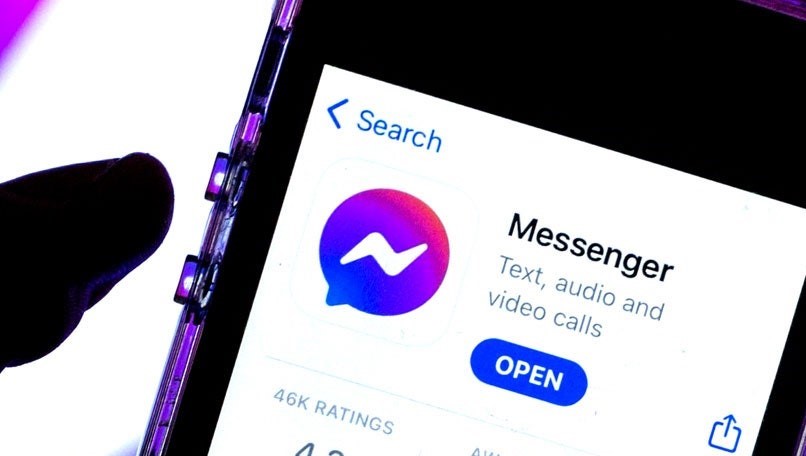Cómo Desarchivar una Conversación en Messenger
Archivas ciertas conversaciones que no quieres ver es normal, quizás dentro de todo sigue siendo importante y, por ende, tampoco quieres eliminarla por lo tanto tomas la decisión de archivarla. Pero ¿Qué pasa cuando quieres volver a ver dicha conversación? ¿Cómo desarchivar una conversación en Messenger? No te preocupes que a continuación, te voy a enseñar justamente cómo hacerlo paso a paso de una forma de lo más sencilla.
Desarchivar una conversación en Messenger desde PC/Ordenador
- Lo primero que vas a tener que hacer es abrir sesión en Facebook Messenger
- Fíjate en el ícono de Mensajes que se encuentra en la parte superior derecha.
- Ahora vas a tener que ir a donde dice: “Ver todos los mensajes en Messenger”.
- Ve a la parte de Ajustes, al icono de engranaje.
- De todas las opciones que veras, la que te interesa realmente es la de Conversaciones Archivadas.
- Mira entre todos los chats que hay, son justamente los archivados como te estarás imaginando, debes presionar dos veces para ingresar.
- Ahora empieza a escribir y veras que de esta forma la conversación será restaurada estando nuevamente en la lista de mensajes de Facebook.
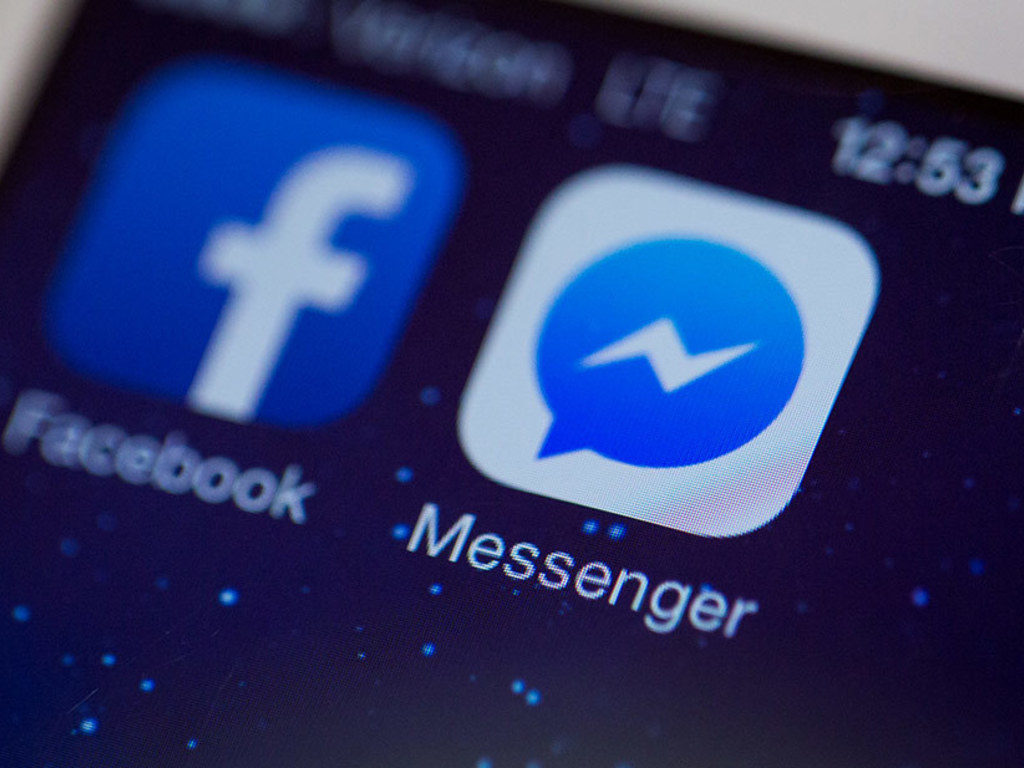
Cómo desarchivar conversaciones de Facebook desde Android
- De la misma forma que te comenté antes, tienes que ir a la aplicación Facebook Messenger de tu móvil.
- A continuación, vas a Inicio y debes buscar el nombre de la persona con quien tuviste dicha conversación.
- Ahora vas a presionar dos veces sobre la conversación para que vuelva a la parte de mensajes común y corriente.
- Cuando comienzas a escribir dicho chat se desarchiva automáticamente.
Como veras no es para nada complicado desarchivar una conversación en Messenger, en cuestión de pocos segundos vas a poder volver a leer cualquier parte de dicho chat, siempre y cuando hubiera sido archivado y no eliminado completamente, eso es más que evidente.
No existe otro método más que los que te mencione anteriormente, tampoco hace falta enviar un mensaje, en la parte en donde digo que hay que escribir, es simplemente para que Facebook tome la conversación como un nuevo chat por decir de alguna forma y vuelva a la bandeja de entrada, no hace falta enviar absolutamente nada.
Como siempre en caso de que necesites más ayuda o tengas alguna clase de duda para desarchivar una conversación en Messenger, entonces puedes dejarla un poco más abajo en la sección de comentarios.